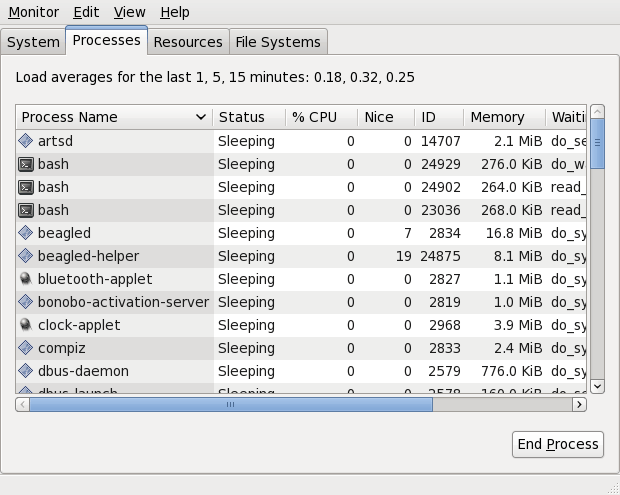, hvis du bruger windows end tre - finger honnør ctrl alat slette betyder meget for dig.du bruger det, og i nogle tilfælde, kan du bruge den oftere.men hvis du er ny til linux, vil de bemærke, at de ctrl alat slette rent faktisk kan genstarte maskinen (hvis de er i konsol tilstand, som er sikker.en stationær miljøer, har den slags handicappede.), hvor vil du tage kontrol af løbske proces og /eller frosne ansøgninger?er linux har et system, overvåge vinduer systemet overvåge?- ja.der er en række måder.da dette er en "kender linux" artikel, vil jeg være den letteste (læs: gui) metode til opnåelse af dette mål.senere vil jeg fokusere endnu en artikel om en kommandolinje metode.,, gnom,,, "system, overvåge, når der anvendes gnomen desktop - gnomen system overvågning er det værktøj, de anvender til kontrol af processer og - applikationer.du vil opdage, at i system værktøjer indrejse af ansøgningen menu.nisse - systemet overvåge vil blive mærket "system overvågning". som i kan se, i det billede, til venstre, er der fire tekniske vurderingsorganer på denne ansøgning.de vigtigste regning, du vil bruge er processer regning.når du klik på den regning, vil du se hver proces i gang i dit system.nogle af disse processer standard bruger kan ikke dræbe (de kræver grundlæggende rettigheder.), til at dræbe en ansøgning (eller proces) rullen listen igennem, udvælge mål anvendelse, og klik udgangen proces knap.du vil få en bekræftelse vindue og spørger, om du er sikker på, at du ønsker at afslutte processen.bekræfter dette og vil processen. i stedet for at rulle gennem en lang liste over processer, hvis du ved anvendelsen er sluger en masse cpu, kan man se på% cpu kolonne, indtil pilen peger op, (hvor de cpu 'en intensiv anvendelse vil blive opført på toppen. kde,,,,, kde system, overvåge, kde desktop - har en meget tilsvarende anvendelse for afslutning af processer.denne nytte virker på samme måde som nisse - systemet overvåge fungerer.finde anvendelse eller proces, vælges den fortegnelse, og klik på den dræbe proces knap., ligesom den gnom version, kan du klikke cpu% kolonne med cpu 'en intensiv ansøgninger til toppen., kde udgave af dette instrument, også giver dem mulighed for at filtrere de processer, som alle, et system, en bruger, og programmer kun.det hjælper dig med at finde din problem barn hurtigere.du kan også gøre en indsats for at finde en proces eller anvendelsen af dette redskab.blot anføre navnet på din ansøgning i teksten område, og oplysningerne skal ajourføre automatisk.,, sidste tanker, kontrol med rogue ansøgninger eller processer, er lige så let i linux, da det er i vinduerne.med de grafiske værker, kan du sørge for, at deres system har ikke ansøgninger, spiser din hukommelse eller din cpu kredsløb.